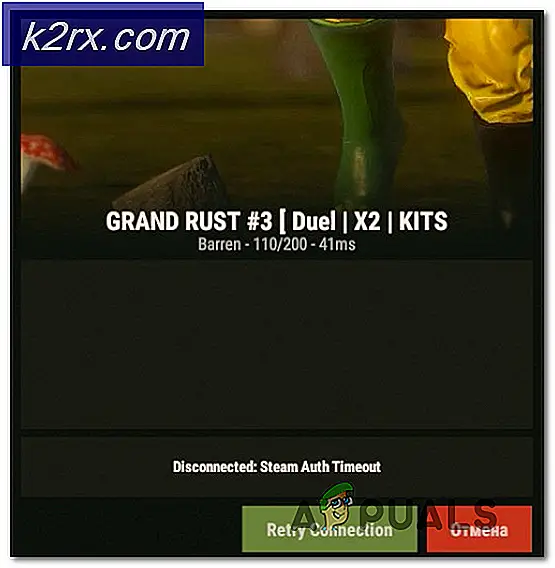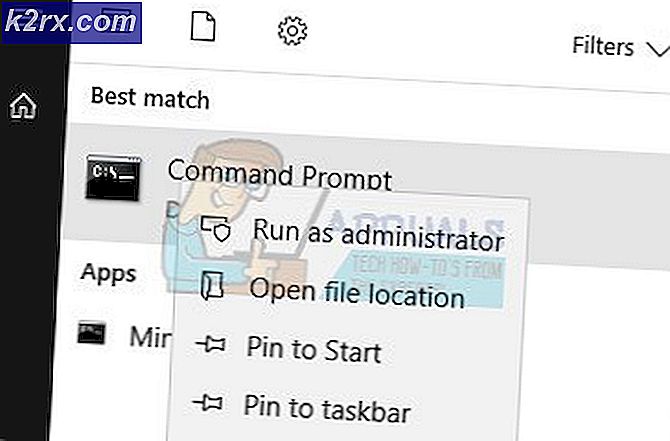Fiks: ERR_SSL_VERSION_OR_CIPHER_MISMATCH
Noen av dere kan ha erfaring med å ikke kunne besøke bestemte nettsteder eller koblinger med nettleseren din. Du kan se en feil ERR_SSL_VERSION_OR_CIPHER_MISMATCH mens du prøver å besøke en bestemt side. Feilen kan se slik ut
Denne feilen vil i utgangspunktet forhindre deg i å få tilgang til og derfor bruke nettstedet eller nettsiden. Feilen presenterer seg vanligvis på Google Chrome eller Internet Explorer, men du kan også se den på andre nettlesere også. Feilkoden er mest sannsynlig å vises på et nettsted som krever sensitiv informasjon fra brukerne som kredittkortdetaljer eller innloggingsinformasjon.
Nettleseren din kontrollerer SSL-sertifikatet når du prøver å koble til et nettsted. SSL-sertifikater er en måte å bevise at et nettsted er autentisk, og det har implementert riktige protokoller for å sikre forbindelsen din sikker. Denne feilen oppstår når protokollene som er konfigurert på nettserveren, ikke er sikre. Denne feilen er i utgangspunktet nettleserens måte å stoppe deg fra å få tilgang til nettsteder med usikre protokoller og sertifikater. Nettstedet kan også bruke en utdatert eller gammel protokollversjon som nettleseren din ikke kategoriserer som trygg. Derfor er nettstedene som krever at du skriver inn sensitiv informasjon, mest sannsynlig å vise denne feilen.
Det er ikke noe du kan gjøre for å forhindre dette fordi valget av protokoller / sertifikater som nettstedet bruker, ikke er under din kontroll. Du blir nektet tilgang fra din ende for din egen sikkerhet. Men det er noen mulige løsninger som innebærer å deaktivere kontrollene for SSL som er gitt nedenfor.
Metode 1: Endre Google Chrome-flagg
Du kan konfigurere din egen nettleser for å ignorere advarslene for noen utdaterte (gamle versjoner) av SSL- og TLS-versjoner. Dette løser problemet ditt hvis den målrettede nettsiden kjører gamle versjoner av de nevnte protokollene / sertifikatene. Dette vil imidlertid bare fungere på Google Chrome.
Merk: Denne metoden fungerer ikke for de nyeste Google Chrome-versjonene. Flagget som vi må sette til en annen verdi, er ikke tilgjengelig i de nyeste versjonene av Google Chrome. Alternativet er fjernet i Google Chrome v45 og over.
- Åpne Google Chrome
- Skriv krom: // flagger / i adressefeltet og trykk Enter
- Rull ned og finn Minimum SSL / TLS versjon støttet alternativ
- Velg SSLV3 fra rullegardinmenyen i Minimum SSL / TLS versjon støttet alternativ
- Klikk på Relaunch- knappen fra bunnen
Når nettleseren din er startet på nytt, bør du kunne få tilgang til nettsiden som ga feilen.
Metode 2: Slå av SSL-skanning
Hvis du har en antivirusprogramvare eller et annet sikkerhetsprogram installert på datamaskinen din, kan problemet være SSL Scan. Disse sikkerhetsprogrammene utfører en SSL-skanning som kan slås av fra deres innstillinger. Hvis du slår på SSL Scan, vil du bli kvitt feilen på nettstedet.
Merk: Trinnene vil variere fra programvare til programvare, men det bør være et SSL-alternativ i ditt anti-virus. Bare deaktiver den
Vi vil gi trinnene for hvordan du slår av SSL-skanning på BitDefender
- Åpne BitDefender ved å dobbeltklikke på ikonet fra ikonfeltet (nederst på skjermen)
- Gå til moduler
- Velg Webbeskyttelse
- Slå av Skann SSL- alternativet
Det er det, SSL Scan skal slås av, og du bør kunne få tilgang til nettstedet.
Metode 3: Prøv eldre versjoner
Nettleseren din gir denne feilen fordi den er oppdatert til de nyeste standardene og designet for å nekte noen utdaterte protokoller eller sertifikater. Så det kan fungere for deg å bruke en eldre versjon av nettleseren.
Bruke en eldre versjon av Google Chrome vil også fungere for deg hvis du ikke kunne følge metoden 1 på grunn av de nyeste oppdateringene fra Google Chrome (fordi den nyeste versjonen ikke har innstillingene tilgjengelige). Du kan laste ned en eldre versjon av Google Chrome, sannsynligvis v40, for å endre innstillingene nevnt i metode 1.
Gå hit og søk etter Google Chrome eller en annen nettleser av ditt valg. Last ned nettleseren og installer den. Husk at du ikke kan kjøre 2 versjoner av Google Chrome på en maskin, med mindre du bruker en bærbar versjon av Google Chrome (disse er vanligvis uoffisielle versjoner). Så, du må enten slette den nyere versjonen for å installere den eldre versjonen, eller du må laste ned en sandbokseringsprogramvare for å kjøre to forskjellige nettleserversjoner samtidig. Du kan også bruke ulike andre teknikker som brukes av andre til å kjøre 2 versjoner av en nettleser på en maskin.
Merk: Ikke glem å slå av den automatiske oppdateringen av nettleseren.
PRO TIPS: Hvis problemet er med datamaskinen eller en bærbar PC / notatbok, bør du prøve å bruke Reimage Plus-programvaren som kan skanne arkiver og erstatte skadede og manglende filer. Dette fungerer i de fleste tilfeller der problemet er oppstått på grunn av systemkorrupsjon. Du kan laste ned Reimage Plus ved å klikke her